Le précédent article sur La station mobile QYT KT-8900D nous a fait découvrir un poste mobile peu cher et très adapté à notre préparation dans le domaine de la communication et du lien social. Avec ce deuxième article Configuration USB du QYT KT8900D nous allons découvrir comment configurer ce poste avec notre plan de fréquences, ainsi que certains autres paramètres.
Comme vous vous en doutez il vous faudra un autre poste UHF/VHF pour vérifier la communication de votre configuration. Pour réaliser les toutes les opérations suivantes, vous aurez besoin de :
- Un ordinateur (Windows dans le cas de ce tutoriel, mais c’est aussi possible avec d’autres systèmes d’exploitation),
- Le logiciel CHIRP pour Windows (Télécharger CHIRP),
- Le poste QYT KT-8900D et un autre poste VHF/UHF,
- Le câble USB (Fourni avec le KT8900D),
- Le pilote/driver du câble,
- Le logiciel QYT permettant de libérer les bandes du mobile,
- Le fichier des mémoires (Canaux/Fréquences)
Nous allons maintenant commencer les différentes manipulations :
1. Installation du pilote câble USB sur Windows
- Télécharger le fichier suivant : Pilote USB du Câble
- Décompresser l’archive zip,
- Lancer l’exécutable PL2303_Prolific_DriverInstaller_v1120.exe,
- Connecter le câble.
- Ouvrir le Gestionnaire de périphériques : Le pilote Prolific USB-to-Serial Comm Port (Com X) est maintenant sur le port X.
2. Débridage
Il n’est aucunement question d’un débridage de puissance, mais de l’ouverture de la bande des fréquences TX 144-146 MHz et 430-440 MHz (Version Radio-Amateur) à la version export de 136-174Mhz et 400-480Mhz, et d’ajouter les bande 220-260MHz et 350-390MHz en réception. Dans un premier temps il faut déterminer quelle version du KT8900D vous possédez :
- Mobile QYT KT-8900D 25W – Version Bande Radioamateur
- Mobile QYT KT-8900D 25W – Version Commerciale/Export
Si vous êtes en possession de la version radioamateur, vous pouvez étendre les plages VHF et UHF avec la manipulation suivante (Débrider) :
Cette opération est à titre d’information, pédagogique et expérimental, je ne recommande pas le débridage et l’utilisation sur des fréquences hors licence.
- Télécharger le logiciel QYT DB9900M_VM_CPS (ce logiciel ne sera utilisée que pour cette opération de libération de fréquences).
- Décompresser et exécuter le setup.exe.
- Connecter le QYT KT8900D avec le câble USB sur votre ordinateur.
- Lancer DB9900M.
- Lancer [Other] puis faire la lecture (Read) des paramètres de la radio.
- Cocher les bandes désirées, et définir les étendues.
- Ecrire la configuration (Write).
- Quitter l’application.
3. Installation et connexion CHIRP
- Télécharger le dernier fichier d’installation CHIRP pour Windows (Télécharger CHIRP),
- Installer cette dernière version,
- Connecter votre câble USB (PC & KT8900D)
- Allumer le QYT KT8900D,
- Lancer CHIRP,
- Sélectionner menu [Radio][Download From Radio] pour lire et télécharger la configuration d’usine.
Configurer le port, la marque et le modèle avec QYT et KT8900D.
Sélectionner OK pour sauvegarder la configuration d’usine et isoler ce fichier.
Faire une copie en enregistrant sous (Save As) et nommer par exemple le fichier en Ma-config-KT8900D.img.
A ce stade, vous êtes prêt pour configurer et charger votre configuration (uploader).
4. Programmation du KT8900D
Nous allons maintenant faire l’inverse et charger une configuration de mémoires/canaux vers le KT8900D,. Je vous propose par exemple d’utiliser mon fichier de configuration des canaux au format CSV :
- Télécharger le fichier suivant : Fréquences-utiles
- Puis ouvrir le fichier dans CHIRP depuis [File][Import] ;
- Sélectionner tout ou partie des canaux proposés , puis cliquer sur OK,
- Vous pouvez modifier la configuration de l’onglet “Setting” pour personnaliser les paramètres globaux et si vous souhaitez ajouter ou supprimer des configuration de canaux modifiez les dans l’onglets “Memories“.
- Il ne reste plus qu’à charger la configuration vers la radio, avec la fonction [Radio][Upload To Radio].
- Le KT8900D est maintenant configuré avec tout les canaux choisis.
- Sauvegarder et archiver le fichier Ma-config-KT8900D.img
A ce stade, et après redémarrage du portatif, vous pouvez tester la configuration en positionnant une deuxième radio sur la même fréquence pour vérifier le fonctionnement TX/RX depuis chaque radio.
Avant de vous lancer sur les ondes, veuillez vous informer sur La Réglementation PMR446 et CB.
5. Configuration et personnalisation avancées
Ceux ayant déjà utilisé CHIRP trouverons dans l’onglet [Setting], une quantité d’éléments de configuration permettant de configurer et personnaliser de manière plus avancé les paramètres du KT8900D :
6. Les commandes DTMF
Ceux voulant mettre en œuvre une configuration personnalisée des commandes DTMF pourront paramétrer le poste pour qu’il réagisse au commandes DTMF (voir article précédent : La station mobile QYT KT-8900D).
https://www.instagram.com/p/CKQnSuuqADc/?utm_source=ig_web_copy_link
A titre d’exemple, voici les paramètres que j’ai essayé …
6. Plan Radio des Fréquences Résilientes
Pour rappel voici la description des canaux que vous venez de configurer. Vous pouvez aussi vous rapprocher de Tom et du Réseau Preppers France sur le site 3-33.fr, pour obtenir un indicatif et échanger en PMR 446 avec les personnes présentes dans votre région.
Téléchargez le Plan Radio des Fréquences Résilientes Françaises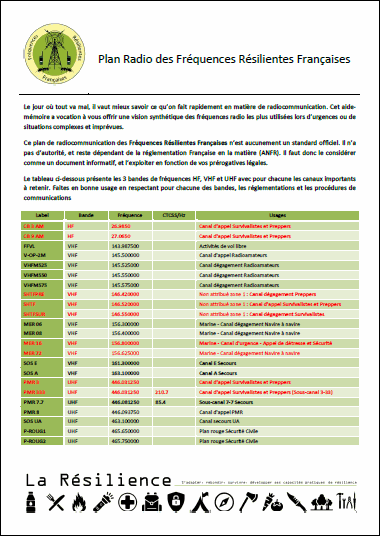

Je m’appelle Sébastien. Sans jugement ou catégorisation, je ne m’identifie pas plus particulièrement aux « Survivalistes », « Preppers », « Décroissant », (…) qui ont cependant le mérite de mettre en lumière des sujets et connaissances malgré tout. Je me reconnais plutôt comme un « Résilient ». En tant que père de famille, je développe une approche modéré, structurée et éducative avec une forte envie d’apprendre et transmettre. En savoir plus.

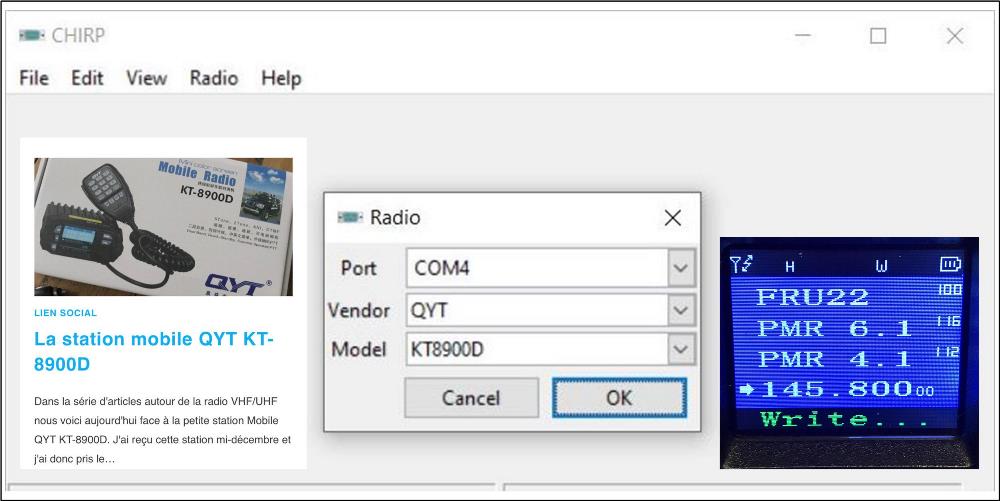
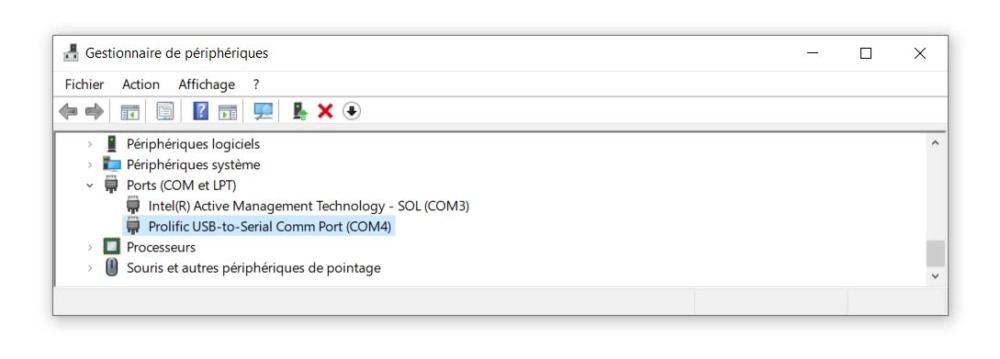
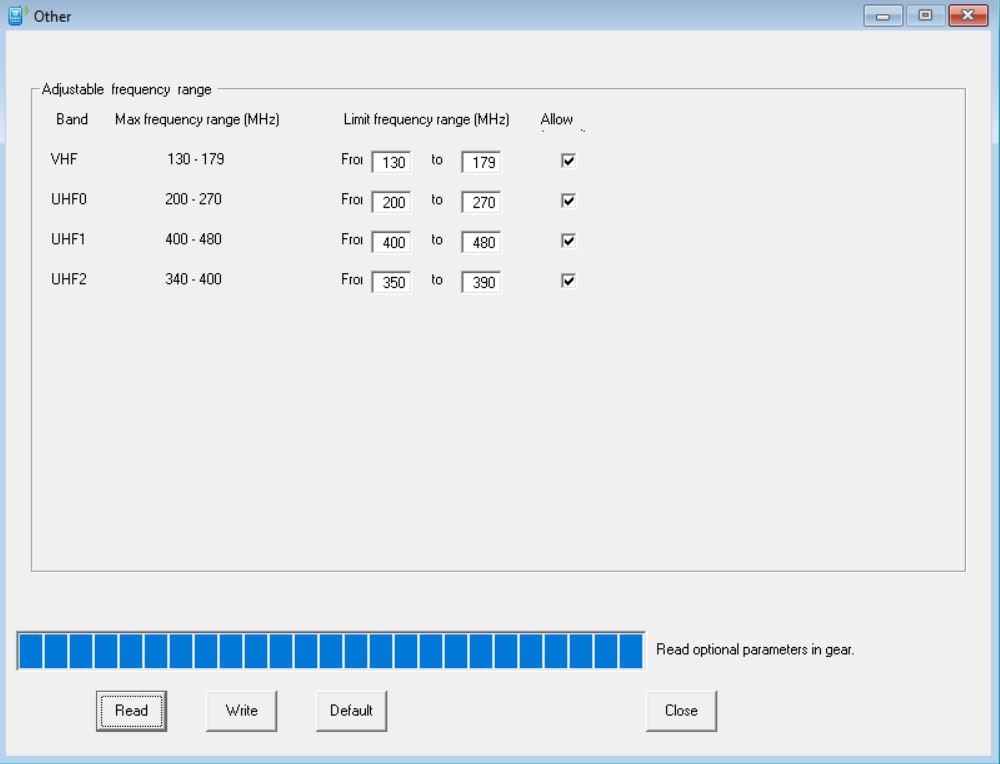
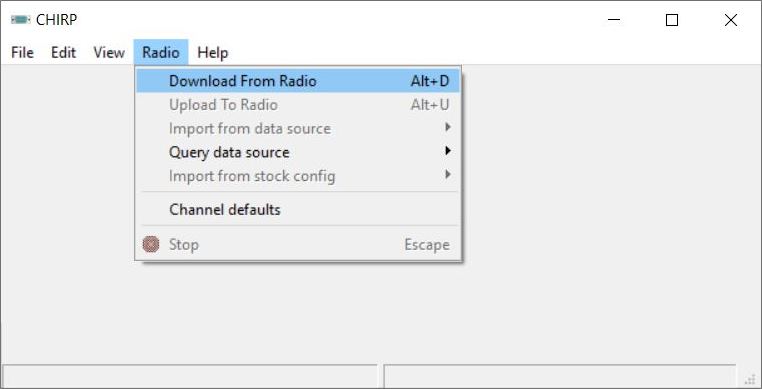
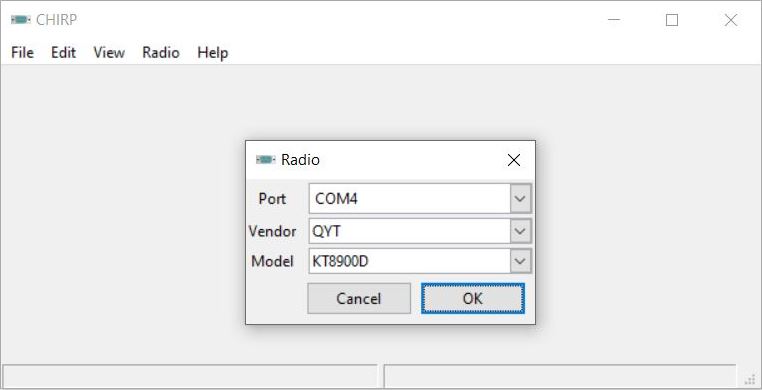
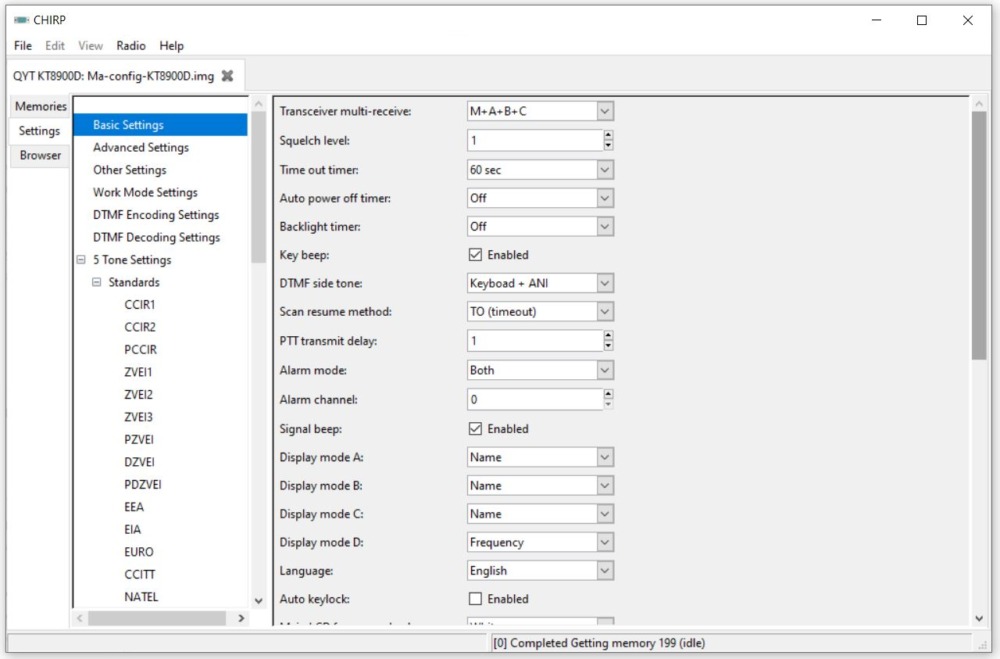
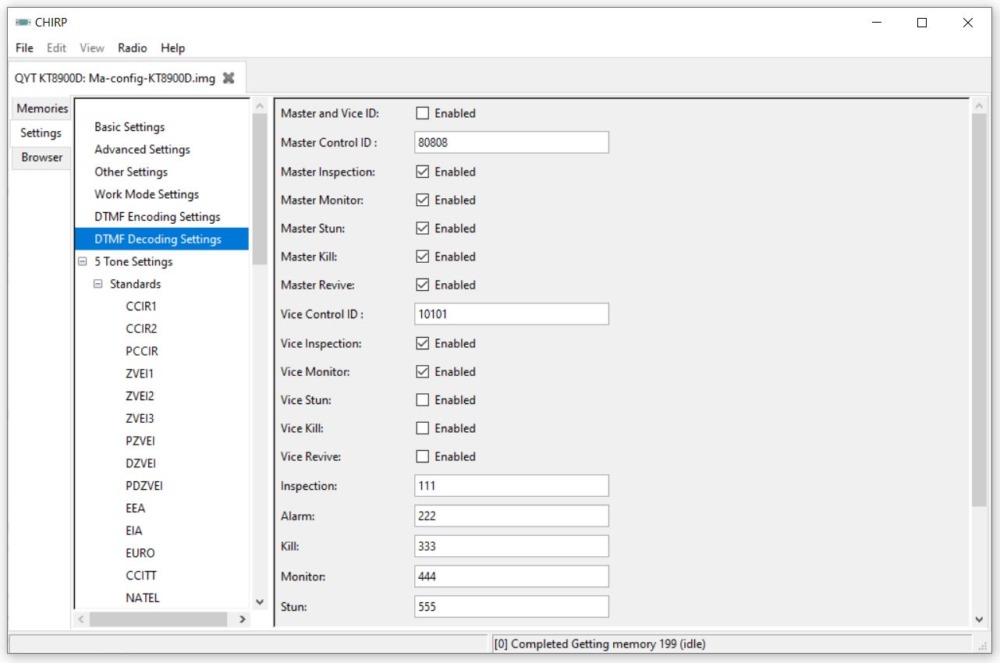
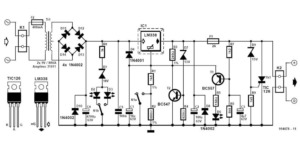
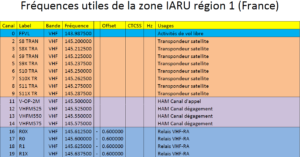

bonjour ,
j’ai un QYT KT-8900D aquis d’occasion apparament en version RadioAmateur , j’ai fais la manipulation pour avoir la version EXPORT a l’aide du programme que vous donnez , çà dis que c’est OK mais lorsque je veux saisir une fréquence en SATCOM (pour la réception uniquement ) , au dernier chiffre saisie ca retourne a la fréquence d’origine ? comme si s’était encore la version RadioAmateur.
Pour la puissance le poste affiche 10w en 446mhz sur charge fictive en Low ou High ? peux être que l’ancien propriétaire a bidouiller ?
pouvez vous m’envoyer le fichier de configuration de votre poste SVP
note : j’ai vu qui il y a une manipulation avec un code pour passer de Dualband a Quatriband sur Youtube mais j’arrive pas a faire la manip…
merci de votre retour